ZBrush的uv master如何使用?
很多小伙伴不知道ZBrush的uv master如何使用,uv master可以生成ZBrush模型的uv坐标。使用3D模型的2d贴图时,该模型必须要有uvs,即纹理所需的2d坐标,以在模型上准确地显示出来。
工具/软件
电脑型号:联想(Lenovo)天逸510S;系统版本:Windows7;软件版本:ZBrush2018
方法/步骤
第1步
关于UV Master
UV Master可以生成ZBrush®模型的UV坐标。使用3D模型的2D贴图时,该模型必须要有UVs,即纹理所需的2D坐标,以在模型上准确地显示出来。UV Master创建必要的UV接缝,然后展开并包装UVs以充分利用纹理区域,结果就是一个最佳的UV贴图。

第2步
使用该插件
使用该插件简单、快速、有效,并且会减少UV创建的时间到几秒钟,整个过程默认完全自动,不过也有选项可以增强UV贴图的生成,比如多边形分组选项或Control Painting功能。
第3步
高级功能
由于UV Master使用高级展开算法,如果你愿意,可以在不同的应用程序里创建接缝,然后使用该插件生成新的全优化的UVs。
UV Master会让你更有效率,之前花在手动编辑UV里的时间将会用于更多的绘制或雕刻工作。
注意:UV Master是安装ZBrush的时候自动安装的。安装UV Master时,只需再次运行完整ZBrush安装程序。
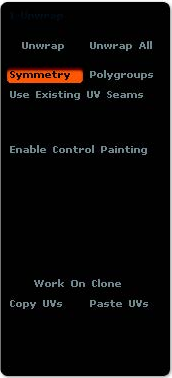
第4步
展开UVs
创建UVs很简单,特别是在你不需要做后期处理的时候。
接下来我们以EOF3d提供的漂亮模型为例进行讲解。这个模型可以在ZBrushCentral中找到,下载好文件之后,提取存档然后加载famme_shared3.ZTL文件。
注意:如果你使用的是ZBrush 4R7,先在32位版本中打开模型,再重新保存为ZTL格式,该模型将会在64位版本中正确地打开。
尽管来自EOF3d的模型已经有了UVs,我们将视它没有UVs,然后进行模型展开工作:
第5步
1、在Zplugin面板中,打开UV Master插件。
第6步
2、身体SubTool的细分级别设置为最低级别。
下图左边是原始模型,右边是将细分级别设置为1之后的样子。
(可选但强烈建议)点击Work on Clone,将会在克隆对象上工作,没有细分级别或多边形着色。

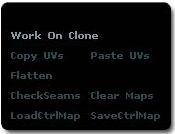
第7步
3、保留插件的默认选项。

第8步
4、点击Unwrap按钮启动展开过程,几秒钟后,进度条区域中的统计将通知你该过程结束。
注意:接缝位置可能会改变,被放到模型的前面。

第9步
5、(可选)如果是在克隆对象上工作,点击Utilities中的Copy UVs按钮,选择原始Tool或SubTool,然后点击Paste UVs。
第10步
6、在Tool > Texture菜单中,用检查器模式加载一个纹理贴图。
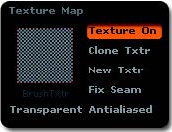
第11步
7、选择头发并重做之前的步骤重新生成UVs。
第12步
8、完成。

温馨提示
好了,以上就是“ZBrush的uv master如何使用?”这篇文章全部内容了,小编已经全部分享给大家了,还不会的小伙伴们多看几次哦!最后,希望小编今天分享的文章能帮助到各位小伙伴,喜欢的朋友记得点赞或者转发哦!


评论列表